Lys, kamera og masteruddannelse i videoproduktion
Video er et af de mest kraftfulde værktøjer i dag til at engagere læringsressourcer. Produktion af undervisningsvideoer giver undervisere mulighed for at levere indhold, samtidig med at de vækker nysgerrighed og vækker koncepter til live. Hvordan kan denne type undervisningsmetode opnås? Uanset om du er en ny underviser eller bare ønsker at udforske visuel læring, vil dette indlæg dele nogle tips, vejledninger og mere om at lave undervisningsvideoer. Få kontakt med din elev i dag som aldrig før!
Vejledningsliste
Almindelige typer af uddannelsesvideoer Hvilken software skal man bruge til produktion af undervisningsvideoer Sådan laver du en undervisningsvideoAlmindelige typer af uddannelsesvideoer
- ● Vejledningsvideoer. Dette indeholder en trin-for-trin guide, der lærer publikum, hvordan man udfører specifikke opgaver, f.eks. gør-det-selv, madlavning, eksperimenter osv.
- ● Forklaringsvideoer. En kort, fokuseret video, der gør komplekse ideer lette at forstå.
- ● Forelæsningsvideoer. I mellemtiden bruger denne uddannelsesvideo et optaget klasseværelse, der ofte bruger slides, voiceovers og video af instruktøren.
- ● Whiteboard-videoer. Denne type har en håndtegnet illustration, der forklarer konceptet.
- ● Animerede videoer. Animation er primært effektiv til et yngre publikum og bruges til at repræsentere ideer eller historier.
- ● Interviewvideoer. Denne type omfatter eksperter, der deler deres synspunkter, besvarer spørgsmål og diskuterer alle afgørende emner.
- ● Screencast-videoer. Det bruges ofte i softwaretræning, hvor det viser præcis, hvordan man bruger software eller udfører digitale opgaver ved at optage din computerskærm.
Hvilken software skal man bruge til produktion af undervisningsvideoer
Nu hvor du har en idé om typen af undervisningsvideoer, skal du have det rigtige værktøj til at gøre det effektivt. Fra optagelse og redigering til animation og postproduktion, vil valget af det perfekte værktøj give dig fremragende resultater med undervisningsvideoer.
Nedenfor er nogle af de mest anvendte og pålidelige softwareværktøjer til forskellige trin i at lave en video til uddannelsesmæssige formål:
Skærmoptagelsessoftware:
1. AnyRec Screen Recorder

En alsidig og brugervenlig optagelsessoftware er i højsædet til uddannelsesmæssigt videoindhold. AnyRec Screen RecorderDet optager skærmaktiviteter i høj kvalitet og understøtter forskellige optagetilstande, såsom gameplay, vindue, fuldskærm osv. Programmet er populært blandt undervisere, spillere og professionelle på grund af dets brugervenlige grænseflade og effektive funktionalitet. Det giver dig også mulighed for at tilpasse outputindstillingerne, såsom kvalitet, billedhastighed, bithastighed og mere, efter din smag, hvilket sikrer, at optagelsen til undervisningsvideoproduktion bliver perfekt. Følg nedenstående trin for at lære, hvordan du bruger det til at... lave vejledningsvideoer og mere:

Flere optagelsestilstande, f.eks. fuldskærm, brugerdefineret region, webcam osv.
Understøtter annotations- og tegneværktøjer i realtid uden at miste kvalitet.
Gem din uddannelsesvideo i outputformater som MP4, AVI, MOV og mere.
Fang mus-effekt, markør og mere, perfekt til undervisningsvideoer.
Sikker download
Sikker download
2. OBS Studio
Næste er OBS Studio, en kraftfuld og open source-app, der bruges til skærmoptagelse samt livestreaming. Selvom den har en stejlere indlæringskurve, gør dens fleksibilitet og fællesskabsstøtte den til et af de bedste valg til produktion af uddannelses- og træningsvideoer.
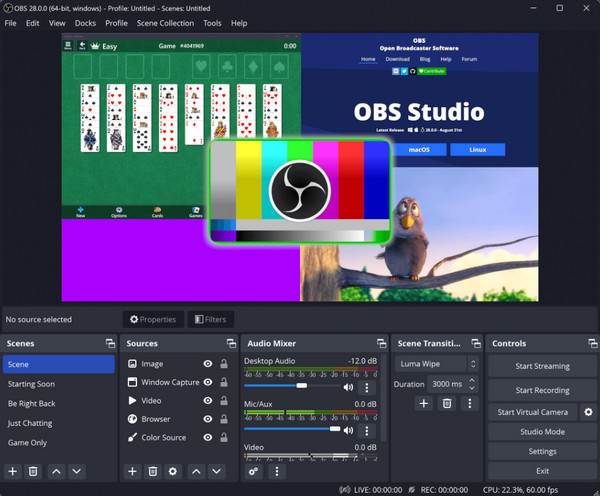
3. Camtasia
Camtasia er brugervenligt, men kraftfuldt til at optage video og lyd fra din skærm eller dit webcam. Det har måske en højere pris, men hvis polerede videopræsentationer er din højeste prioritet, så brug Camtasia til din undervisningsvideo og andre virksomhedsopgaver.
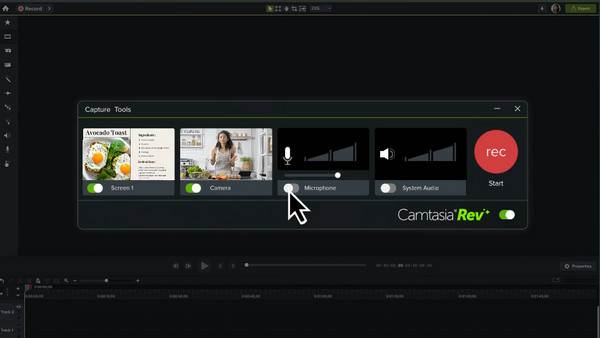
Videoredigeringssoftware:
1. AnyRec Video Converter

Det første redigeringssoftware, du skal overveje at købe til videoundervisning, er AnyRec Video ConverterDet er et intuitivt og alsidigt værktøj, der er lavet til hurtig, nem og effektiv videoredigering. Det er især nyttigt for undervisere, der ønsker at producere engagerende indhold uden at skulle igennem komplekse trin. Her kan du konvertere, klippe og forbedre videoer med blot et par klik. De indbyggede redigeringsværktøjer inkluderer trimmer, filtre, undertekster og meget mere. Alt, hvad du kan opnå, er fremragende videokvalitet.

Videoredigeringsværktøjer til at trimme, beskære, rotere, tilføje filtre og meget mere.
Hardwareacceleration for hurtig behandling uden kvalitetstab.
Forhåndsvisning i realtid af alle redigeringer, så du kan dobbelttjekke dem, før du gemmer.
Sørg for resultater i høj kvalitet (op til 4K) med brugerdefinerede indstillinger.
Sikker download
Sikker download
2. Final Cut Pro
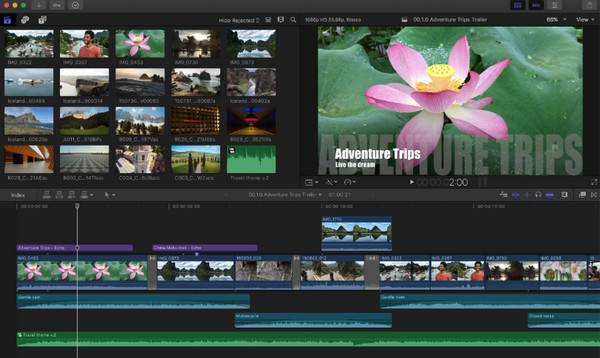
Et professionelt redigeringssoftwareprogram, Final Cut Pro er især til Mac-brugere, der ønsker ydeevne i topklasse, et brugervenligt design og avancerede redigeringsfunktioner. Til træningsvideoproduktion skuffer denne software altid med at producere output i høj kvalitet med en problemfri redigeringsproces, fantastiske billeder og bevægelsesgrafik.
3. DaVinci Resolve

DaVinci Resolve kombinerer videoredigering, farvekorrektion, visuelle effekter og bevægelsesgrafik og fungerer godt til e-læring og uddannelsesmæssig videoproduktion. Selvom softwaren har professionelle funktioner, tilbyder den en gratis version, der er kraftfuld nok til videoer i filmkvalitet til indhold som demonstrationer, virtuelle ture og mere.
Animationsvideosoftware:
1. Animaker
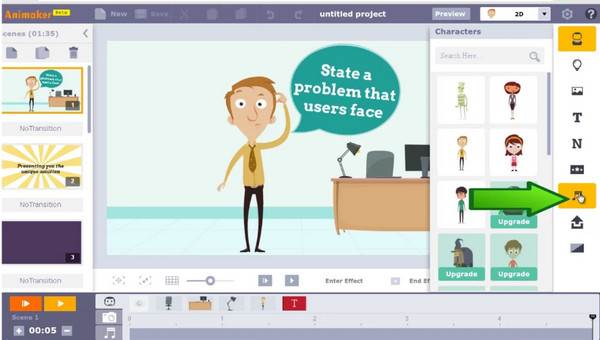
Animaker handler om et træk-og-slip-animationsværktøj med masser af brugerdefinerbare figurer og skabeloner. Det understøtter også voiceovers, undertekster og overgange, hvilket gør din videoproduktion til skoler poleret og professionel.
2. Powtoon
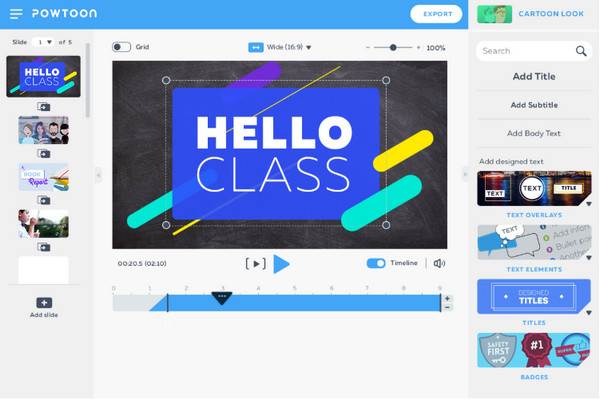
Dernæst kommer Powtoon, en populær platform til animerede videoer og præsentationer, der forenkler komplekse emner. Den blander animation med tekst, voiceover og lyd for at bringe det pædagogiske indhold til live på en engagerende måde.
3. Vyond
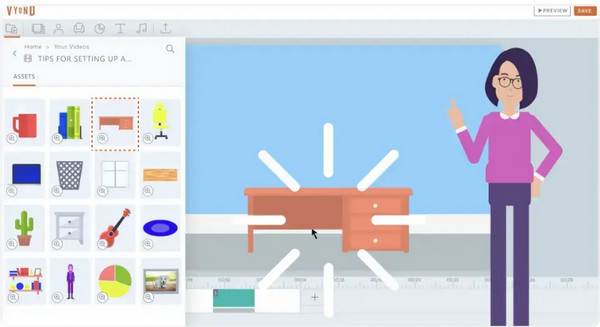
Vyond er en professionel animationsplatform, der indeholder avancerede funktioner til historiefortælling, karakteranimation samt stemmesynkronisering. Den inkluderer en række baggrunde og rekvisitter, der er velegnede til enhver uddannelsesmæssig kontekst.
Postproduktionssoftware:
1. Frækhed

Start med Audacity, et gratis og open source-redigeringssoftwareprogram, der er populært til voiceovers og lydoptagelser. Lærere og indholdsskabere, der ønsker at forfine deres fortælling, før de synkroniserer den med video, kan effektivt bruge Audacity.
2. Adobe After Effects

På den anden side bruges Adobe After Effects til at tilføje bevægelsesgrafik, visuelle effekter og sofistikerede overgange til dine videoer. Til din uddannelsesmæssige videoproduktion kan After Effects fremhæve vigtig information og skabe engagerende introer og outroer.
3. VEED.IO
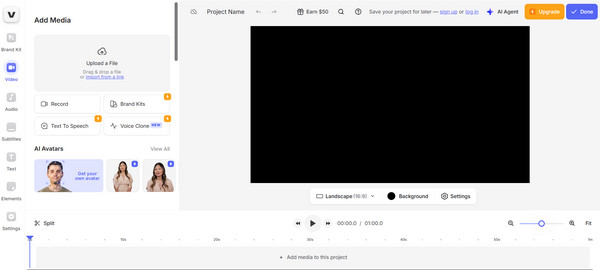
I modsætning til de to første er VEED.IO en onlinebaseret platform, der hurtigt kan trimme, tilføje undertekster og rydde op i lyd. Du kan gøre dit indhold mere tilgængeligt ved at tilføje undertekster, annotationer og oversættelser her i VEED.IO.
Sådan laver du en undervisningsvideo
Med de rigtige værktøjer og den rigtige tilgang bliver det helt nemt at lave en undervisningsvideo. Uanset om du er underviser, underviser eller indholdsskaber, er her en trin-for-trin guide, der hjælper dig med at producere din undervisningsvideo fra start til slut:
Trin 1.Forbered dit indhold. Start med at finde ud af, hvad dit hovedmål er, herunder hvad folk vil få ud af at se din video. Saml alle detaljer og idéer, du ønsker at dække.
Trin 2.Skriv et manuskript. Dernæst skal du skrive alle dine idéer ned i et manuskript for at holde alt klart og præcist. Sigt efter en letforståelig tone, som om du taler med en ven.
Trin 3.Opret et storyboard. Det afhænger af dig; du kan kortlægge, hvad der sker visuelt i hver del, og finde ud af, hvor du skal placere billeder, tekst eller animationer.
Trin 4.Optag din uddannelsesvideo. Nu er det tid til at optage! Brug pålidelig optagelsessoftware til at optage dine undervisningsvideoer, og AnyRec Screen Recorder er et solidt valg, der giver dig mulighed for at optage din skærm, webcam og mikrofon, og alt andet, uden besvær.
Trin 5.Rediger din undervisningsvideo. Glem ikke at redigere din video, så den bliver endnu mere flot. Fjern akavede pauser, udglat overgange, og tilføj flere effekter eller billedtekster. Til dette kan du bruge AnyRec Video Converter, som har en række redigeringsværktøjer, f.eks. beskæring, rotation, effekter, filtre, tekst og mere, med forskellige tilpasningsmuligheder.
Trin 6.Tjek din undervisningsvideoFør du deler din undervisningsvideo med verden, så afspil den først. Se og lyt for at dobbelttjekke, om der er akavet lyd, forvirrende dele eller andre ting, der skal fjernes.
Trin 7.Upload og del. Når du er tilfreds med den endelige version, kan du gå videre og uploade den til det sted, hvor du planlægger at dele den med dit publikum, uanset om det er på YouTube, din skoles platform eller et andet sted. Tilføj en positiv og klar titel, tags og en kort beskrivelse.
Konklusion
Som du kan se, behøver produktion af undervisningsvideoer ikke at være overvældende. Med de rigtige værktøjer og den perfekte tilgang kan du producere undervisningsvideoer, der ikke kun underviser, men også engagerer dit publikum. For at gøre din arbejdsgang mere gnidningsfri kan du bruge værktøjer som AnyRec Screen Recorder til at optage din skærm, dit webcam og din lyd på én gang, og når det er tid til at redigere dine optagelser, kan du overveje AnyRec Video Converter, der kan hjælpe dig med at beskære og forbedre din video. Med denne komplette guide er du godt på vej til at skabe perfekt undervisningsindhold!
Sikker download
Sikker download



